¿Cómo se cambia la dirección de la página de inicio en Chrome Android?
Aprende a modificar y personalizar la URL del icono de inicio en Chrome para Android. Puedes cambiar la URL de inicio a lo que necesites. El valor predeterminado es la nueva pestaña.
La página principal predeterminada del navegador Google chrome es una nueva pestaña con una barra de búsqueda y enlaces sugeridos de "artículos para ti". Esto parece muy monótono y poco productivo. Sin embargo, Google Chrome ha dado la posibilidad de cambiar la URL del icono de inicio.
Configurar URL de la pagina de inicio
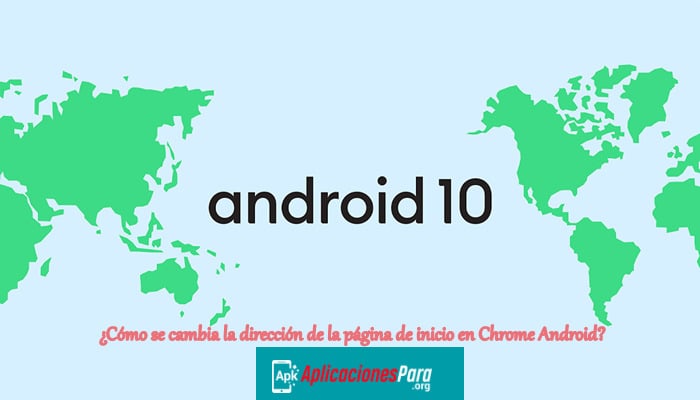
Personalmente he configurado la URL del icono de mi página de inicio en mi página de blog. Es fácil de acceder y mantener la entrada del blog lista para ponerla en línea.
Anteriormente, solía configurar la URL de la página principal de Chrome con las herramientas o la página de asistencia de mi organización. Después de configurar la página de inicio como mi blog, puedo ahorrar mucho tiempo y esfuerzo en la búsqueda de la URL del blog.
La URL predeterminada del ícono de inicio se establece en chrome://newtab que carga la página de abajo. Aunque no es necesario cambiarlo, es la preferencia personal de cada uno si lo mantiene o lo cambia.
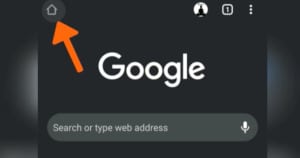
¿Cómo se cambia la página de inicio de Chrome Android?
La URL predeterminada de la página de inicio de Chrome está configurada para abrir una nueva página de pestañas; sin embargo, puedes personalizarla para configurar una nueva dirección de página de inicio en Chrome Android.
A continuación, te indicamos los pasos sencillos para cambiar la URL de la página de inicio de Chrome Android:
- Inicia la aplicación Chrome Android.
- Toca el icono de 3 puntos verticales en el menú de Opciones.
- Selecciona Configuración en la lista de opciones.
- Toca en la pestaña Página de inicio.
- Asegúrate de que la opción Página de inicio esté activada.
- Selecciona la opción Abrir esta página.
- Introduzca la URL que desea establecer como Página de inicio.
- Pulsa el botón Atrás para guardar los cambios y volver a la pantalla de inicio en Chrome.
- Toca el icono de Inicio para comprobar si se está cargando la nueva URL.
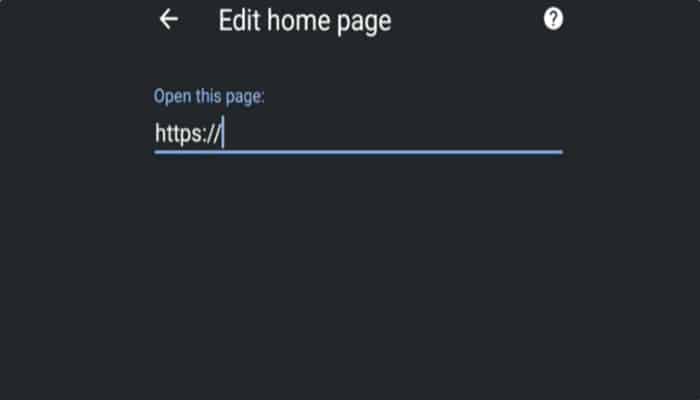
La nueva URL que has introducido en el paso #7 se cargará en el navegador cada vez que pulses en el icono de inicio.
Siempre puedes volver a la nueva URL de la pestaña original si configuras el chrome://newtab dentro del campo de la URL.
Video sobre cómo cambiar la URL de la página de inicio de Chrome
Mira el vídeo de demostración para cambiar la URL de la página de inicio en Chrome para Android. La URL de la página de inicio modificará el icono de la página de inicio situado en la esquina superior izquierda del navegador Chrome en Android.
Espero que te haya gustado el vídeo.
En resumen: Chrome Android modificará la URL de la página de inicio
De esta manera, puedes configurar una URL de página de inicio de Chrome personalizada o una dirección para el icono de inicio. El icono de inicio se puede establecer en la dirección de tu blog o del sitio web de tu empresa. También puedes configurar un motor de búsqueda personalizado como página de inicio.
Esta es una característica beneficiosa si tienes una URL en particular que utilizas a diario. Yo lo usé para establecer la URL de la página de inicio como mi blog. Ahorré mucho de mi precioso tiempo. Lo invertí en leer más páginas del libro que estoy leyendo. La función que me permite cambiar el androide cromado de la página de inicio es una función muy beneficiosa.
Del mismo modo, también puedes modificar y establecer una nueva URL de la página de inicio en Chrome computer. Al igual que con el móvil, puedes configurar cualquier URL de un sitio web como página de inicio.
¿Has cambiado la URL de la página de inicio en el navegador Chrome Android? ¿Qué has configurado como página de inicio?
Por último, aquí tienes los navegadores web recomendados para tu equipo y tu teléfono móvil que deberías probar.
►También te puede interesar: Cómo Bloquear Una Pagina Web En Android◄
Conclusión
Esperamos que siguiendo estos consejos de ¿Cómo se cambia la dirección de la página de inicio en Chrome Android? haya podido realizar esta operación de forma exitosa, si tienes alguna duda déjanos tu comentario.

Deja una respuesta